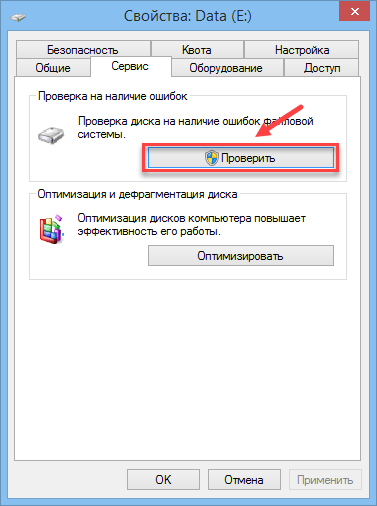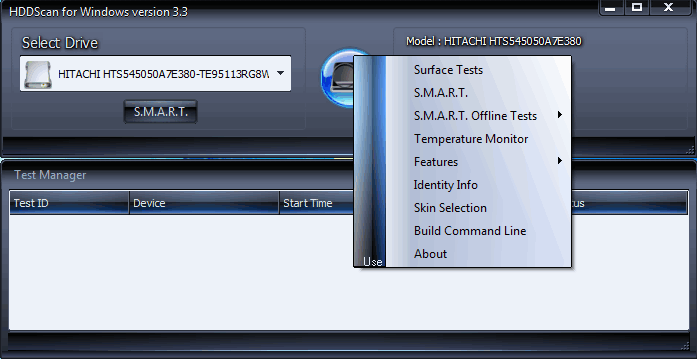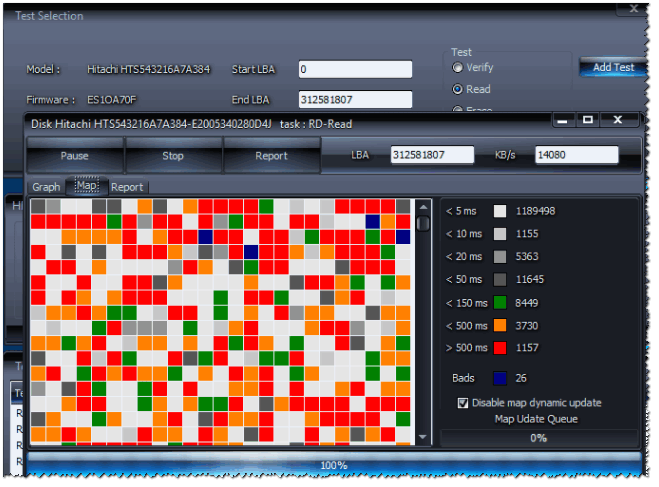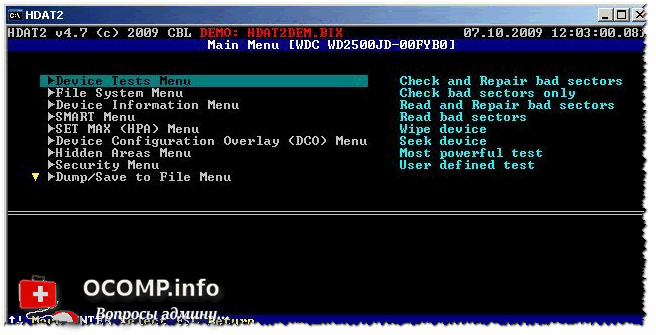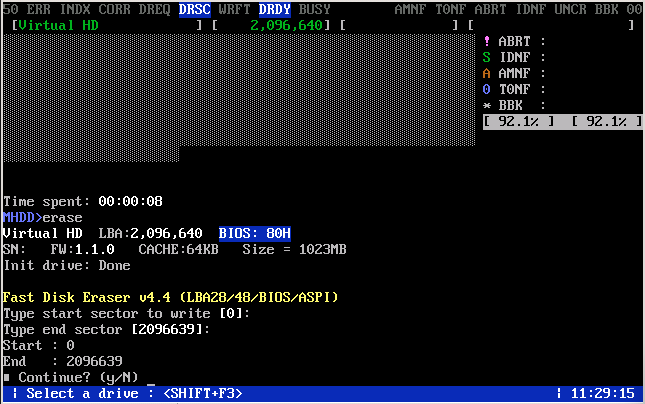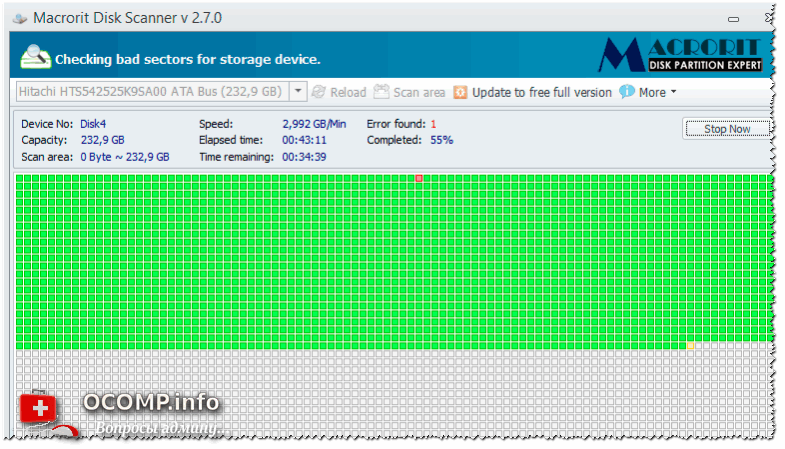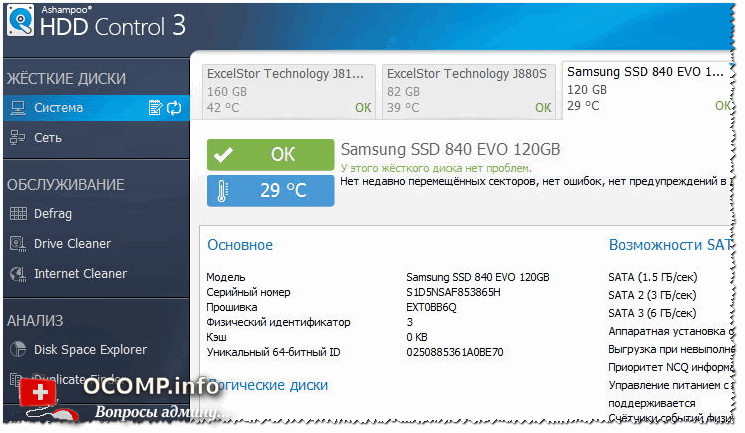что такое бэд блоки на жестком диске
BAD-блоки жесткого диска на Windows 10
Со временем пользователи могут заметить, что компьютер начинает работать медленнее: увеличивается скорость загрузки системы, появляются фризы, файлы копируются дольше. Одна из причин — возникновение BAD-блоков на жестком диске.
Что такое BAD-блоки?
BAD-блоки — поврежденные участки жесткого диска, на которых содержится различная информация: пользовательские файлы или служебные данные. Их еще называют сбойными или ненадежными секторами. На BAD-блоки нельзя записать или считать информацию.
Одна из главных причин возникновения поврежденных секторов — прерванная запись блоков данных в секторы из-за отключения питания. Также, BAD-блоки могут появиться на жестком диске из-за заводского брака или механических повреждений.
На поверхности жесткого диска находится миллионы намагниченных элементов. Когда эти элементы теряют магнитные свойства, на них нельзя записать или считать данные. Например, постепенный износ магнитного покрытия дисков может возникнуть из-за просочившейся через фильтр мельчайшей частицы пыли.
Чем больше BAD-блоков на жестком диске, тем ниже его производительность. Через какое-то время накопитель информации может полностью выйти из строя — восстановить его будет очень сложно, а в некоторых случаях — невозможно.
Признаки появления BAD-блоков:
Поэтому очень важно сканировать жесткий диск на наличие поврежденных секторов. На начальных этапах возникновения проблемы, есть возможность избежать дальнейшей поломки накопителя информации. В том случае, если сектора диска повреждены физически — например, после удара по накопителю, — то восстановить их с помощью утилит не получится.
Существует две категории BAD-блоков:
Как обнаружить BAD-блоки штатными средствами Windows?
Обнаружить битые сектора можно с помощью утилит, которые встроены в операционную систему Windows. первый инструмент — проверка локального диска.
Перейдите в «Компьютер» и нажмите правой кнопкой мыши на любом локальном диске. Выберите опцию «Свойства».
В открывшемся окне перейдите в раздел «Сервис» и запустите проверку диска на наличие ошибок.
В конце проверки диска откроется отчет, где отобразятся все найденные ошибки и битые сектора.
Второй способ — использование утилиты CHKDSK через командную строку. Сначала запустить командную строку — для этого нажмите Win+R на клавиатуре и в окне «Выполнить» введите cmd.
В командной строке введите «chkdsk D: /f или /r»:
Как восстановить BAD-блоки?
Можно попробовать восстановить BAD-блоки штатными средствами Windows. Но лучше воспользоваться сторонними программами:
Как исправить бэды на жестком диске
Главная страница » Статьи » Железо » Как исправить бэды на жестком диске
Мы расскажем один простой и второй, более продвинутый, способ проверить состояние вашего жесткого диска и исправить поврежденные сектора с помощью программы HDDScan и программы HDD Regenerator.
Жесткий диск имеет свой ресурс, поэтому желательно раз в год проверять его состояние.
Как проверить жесткий диск на ошибки
Что такое бэд блоки
В двух словах, бэд блоки (bad block) — это поврежденные сектора на жестком диске, в которые нельзя записать или считать информацию. Они появляются со временем в процессе работы жесткого диска или при ударе по работающему жесткому диску.
Как убрать бэд блоки с жесткого диска
После скачивания и распаковки заходим в папку с программой и запускаем ее кликнув по файлу HDDScan.
Мы видим окно, в котором должны выбрать проверяемый диск в Select Drive. Потом нажимаем на круглую кнопку и в выпавшем меню выбираем Surface Test(тест поверхности).
В появившемся окне выбираем Verify и жмем кнопку Add Test. Тест жесткого диска запущен.
Для того, что бы посмотреть ход выполнения теста и результат, дважды кликаем на ваш жесткий диск в окне Test Manager и в появившемся окне выбираем закладку Map.
В окне видно процесс проверки жесткого диска, где нас интересует параметр Bads. Если после всей проверки количество Bads не очень большое 2-5 сбойных секторов, то какое-то время ваш жесткий диск еще поработает.
Если же количество измеряется в сотнях или тысячах, диск сильно поврежден и может отказать в любую минуту.
При наличии сбойных секторов нужно проверять диск раз в неделю и смотреть, не увеличивается ли количество Bads.
Рекомендуем скопировать всю ценную информацию с вашего жесткого диска на другой носитель и при возможности заменить диск на новый.
Программы для проверки жесткого диска на бэд-блоки (битых секторов). Восстановление бэд-блоков

Думаю, что многие пользователи сталкивались с подозрительной работой жесткого диска: долгим копированием/чтением файлов, тормозами, загрузкой до 100%, пощелкиванием, невозможностью прочитать какие-либо файлы и пр.
Подобное поведение диска может указывать на серьезные проблемы с ним. 👀 Для того, чтобы определить, что с ним, приходится прибегать к специализированным сервисным утилитам.
В этой статье хочу остановиться на нескольких лучших утилитах, которые могут просмотреть показания S.M.A.R.T. (спец. технология самоконтроля жесткого диска, подробнее на Википедии), проверить поверхность диска на наличие бэд-блоков и попытке восстановить его работоспособность (то бишь попробовать переназначить битые сектора на резервные, более подробно об этом можете узнать по 👉 этой ссылке).
6 лучших утилит для проверки диска на бэд-блоки
Victoria/Виктория
Сайт разработчика (ссылка на загрузку в нижней части окна): http://hdd.by/victoria/
Одна из лучших утилит для проверки и лечения бэд-блоков на жестком диске. Тестирование, диагностику, и лечение диска программа проводит на низком уровне. Кроме HDD, Виктория поддерживает и другие типы носителей: SSD, FDD, CD/DVD, USB/Flash/SCSI, так же «видит» накопители под Windows через API и порты.
Примечание : как работать с Викторией я рассказал в одной из своих предыдущих статей.
Тестирование быстрое (Quick) — Victoria 5
HDDScan
Одна из лучших программ для проверки жестких дисков из-под Windows. Позволяет достаточно быстро оценить состояние винчестера, проверить накопитель на битые сектора, просмотреть S.M.A.R.T. атрибуты.
Кроме этого, программы позволяет управлять питанием, регулировать акустический режим, контролировать температуру накопителя (данные можно вывести на панель задач).
Главное окно HDDScan
На диске обнаружены bad-блоки
HDTA2
HDAT2 может работать в 2-х режимах:
Главное окно HDTA2
👉 Важно!
Рекомендую HDAT2 использовать с загрузочного диска или флешки. Работать из-под Windows программа будет скорее всего некорректно.
На сайте разработчика используйте версию «CD/DVD Boot ISO image» — её нужно правильно записать на флешку/диск, как любой загрузочный носитель. Об этом можете прочитать в одной из моих статей.
Сайт разработчика: http://mhddsoftware.com/
MHDD — сервисная утилита для точной диагностики и ремонта накопителей (HDD). Утилита позволяет работать с дисками на низком уровне, через порты IDE-контроллера. Программа обладает достаточно высокой скоростью сканирования и «лечения» диска от «soft»-bad секторов.
MHDD сканирует диск
Macrorit Disk Scanner
Сканировать можно как весь диск целиком, так и определенный диапазон секторов (полезно на больших дисках, когда сканирование может отнять слишком много времени).
Утилита позволяет работать со всеми популярными типами накопителей: IDE, HDD, SSD, SCSI, FireWire, RAID, SD-карты и др.
Главное окно программы Macrorit Disk Scanner
В общем-то, хорошая альтернатива предыдущим программам, тем более, когда нужно просто и быстро узнать состояние диска.
Ashampoo HDD Control
Многофункциональная программа для контроля за состоянием всех ваших накопителей в системе. Благодаря ежеминутному контролю за состоянием ваших дисков, программа позволит предотвратить потерю информации, вовремя предупреждая Вас обо всех проблемах.
Какими бы не были хорошими показания после тестирования и диагностики диска, не забывайте делать бэкап важных документов и файлов. Как говорят: «раз в год и палка стреляет. «.
Лучше потратить «5-10 лишних минут» на бэкап, чем дни и недели работы впустую.
Что такое бэд-блоки (битые сектора) и как их восстановить: инструкция
Жесткие диски в компьютерах и ноутбуках служат годами. За это время подвижные части HDD-дисков успевают износиться, да и память такого оборудования приходит в негодность со временем. Перечисленные факторы приводят к ухудшению работоспособности жесткого диска, критическим ошибкам, существенному замедлению процессов.
Что это такое
Бэд-блоки представляют собой поврежденные сектора на жестком диске. Говоря простым языком, бэд-блок – участок на диске, полноценное функционирование которого не гарантировано из-за каких-либо повреждений.
Виды бэд-блоков
На поверхности жестких дисков возникают физические и логические поврежденные сектора. Существуют мифы о том, что современные винчестеры, а также модели, оснащенные «умной» системой диагностирования, не могут повреждаться. Это не так. На любой модели жесткого диска могут образоваться бэд-блоки.
Физические
Такие повреждения связаны с постепенным износом магнитной поверхности винчестера. Также, сквозь фильтры дисков проникают частицы пыли, которые разгоняются в процессе работы винчестеров и способны их серьезно повредить.
Физические бэд-блоки связаны с возникновением ошибок в работе жесткого диска, которые образуются в результате механического воздействия. Физические бэды практически никак излечить нельзя, их появлению характерна фатальность для оборудования.
Логические
Бэды, которые возникают вследствие системных сбоев. Именно их можно вылечить с помощью специальных утилит или удаления поврежденных секторов. Когда жесткий диск сталкивается с поврежденным сектором, он его просто пропускает и переходит к чтению следующего.
Намечающиеся
При своевременной проверке системы возможно отследить ослабленные сектора и предпринять действия по лечению заблаговременно. Для проверки можно воспользоваться внутренними средствами ОС или сторонними программами. В случае выявления неудовлетворительной работы винчестера, рекомендуется заняться лечением.
Возможные причины появления
Как уже говорилось, физические бэды появляются вследствие механических повреждений винчестера. К ним также могут относиться удары, царапины, соприкосновение с магнитными поверхностями. В редких случаях встречается заводской брак.
Логические бэд-блоки появляются:
Перечисленные причины приводят к появлению секторов, которые система не может считывать, они помечаются битыми.
Симптомы
Без привлечения специальных проверок пользователь замечает бэд-блоки, когда их уже становится достаточно много. Логические повреждения приводят к постепенному увеличению таких секторов. Классические симптомы:
Неоднократные неудачные попытки чтения поврежденных секторов приводят к выходу из строя магнитной головки оборудования.
Как проверить наличие бэд-блоков
Проверку можно проводить с помощью командной строки и команды «winsat disk», а также специальных программ, предназначенных для этих целей. Например, утилита Crystal Disk Info.
Автоматически проверяет состояние винчестера, выводит информацию о нем в окно.
Способы лечения
Существует несколько вариантов устранения проблемы. Важно помнить, что лечение проводить обязательно, иначе работоспособность жесткого диска будет только понижаться.
HDDScan
Программа позволяет диагностировать жесткий диск. Скачать можно тут. Если обнаружены бэд-блоки, HDDScan исправляет настройки работы питания, магнитных головок, скрытия секторов для лечения.
Устанавливать HDDScan не нужно.
HDD Rgenerator
Программа восстанавливает сектора, на которых произошли логические сбои. Согласно заявлению разработчика, восстанавливаются до 60% пострадавших блоков. Скачать можно здесь.
Работает в любой файловой системе.
Скачивается и работает бесплатно. Утилита работает в комплексе, диагностирует и исправляет бэд-блоки жесткого диска.
Дает множество возможностей пользователю, имеет расширенный функционал.
HDAT2
Программа записывается на флешку или диск, подключается к ПК. При перезагрузке компьютера утилита запустит диагностику и исправление поврежденных секторов. Скачать можно тут.
Victoria DOS
Утилита работает с дисками на базе SATA и IDE. Скачивается здесь. Примечательна тем, что может работать даже с очень мелкими секторами. В ходе обнаружения бэдов, предлагает восстанавливать сектора, где обнаружены логические ошибки.
Скрытие дефектов средствами файловой системы
На современных винчестерах присутствует технология SMART, дающая доступ к диагностике и лечению возможностями самой ОС. При этом, пользователь может настроить график проверки диска. В ходе перезагрузок система будет автоматически проверять наличие бэдов, исправлять настройки для их устранения.
Обрезание пространства в конце диска
Существуют программы, позволяющие удалять бэды с диска простым обрезанием пространства. Для этого необходимо тщательно диагностировать винчестер, определяя точную дислокацию местоположения поврежденных секторов.
Программа для обрезки AOMEI Partition Assistant Standard Edition. Скачать можно здесь.
Краткий алгоритм работы:
Нераспределенное пространство не будет использоваться системой, соответственно, и вреда от них не останется. Эту же операцию можно провести в «Управлении дисками» ОС.
Для проверки успешности обрезки рекомендуется дополнительно перепроверить систему.
Меры профилактики
Бэд-блоки неизбежно появятся на жестком диске рано или поздно. Работа винчестеров несовершенна, структура уязвима. Отсрочить или снизить появление бэдов помогут простые профилактические меры:
Эти меры не позволят жесткому диску сбоить в течение долгих лет, обеспечат бесперебойную работу оборудования.
Bad-блоки HDD: причины и виды
В предыдущих статьях мы неоднократно упоминали о таком явлении, как сбойный (плохой или bad) блок, однако до сих пор не дали точного определения, что же это такое, каковы причины их возникновения, как с ними бороться и нужно ли. В этой статье рассмотрим два первых вопроса и предоставим вам немного времени для собственных размышлений и поисков решений. В следующий раз все-таки поговорим о методах борьбы с ними.
Миф первый: на современных винчестерах не бывает бэдов. Это неправда, бывают. По большому счету технология та же, что и годы назад, только усовершенствованная и доработанная, но по прежнему не идеальная (впрочем, идеальная вряд ли будет создана на базе технологий магнитной записи).
Миф второй: для винчестеров оснащенных SMART это не актуально (читай там не может быть бэдов). Тоже не так: актуальна, ничуть не меньше чем для винчестеров без SMART (если таковые еще остались). Понятие сбойного сектора для нее родное и близкое, это должно было стать понятно из соответствующих публикаций посвященных этой технологии (ссылки в конце). Дело только в том, что большую часть забот о таких секторах ранее возлагавшуюся на пользователя, SMART взяла на себя. И часто может случиться так, что пользователь вообще ничего не знает и не узнает о имеющих место бэдах на его винте, если конечно ситуация не патологическая. Доводилось слышать от пользователей, что так продавцы порой аргументируют свой отказ в гарантийном обмене винчестеров, у котрых бэды «всплыли» наружу. Продавец, конечно же, не прав. SMART не всемогуща, а бэды пока никто не отменял.
Для того, что бы разобраться в бэдах и их разновидностях, углубимся в метод хранения информации на винчестере, совсем на чуть-чуть. Выясним два момента.
Реальные физические данные накопителя уже оказывались не важны. Важно только, чтобы число логических блоков указанное BIOS не превышало действительное. Создание такого транслятора имеет огромное значение и для вопросов бэд-секторов тоже. И вот почему. Обработка плохих секторов старых жестких дисках была не совершенна, осуществлялась средствами файловой системы. Диск поставлялся с наклейкой, на которой были указаны адреса дефектных блоков, найденных изготовителем. Пользователь сам в ручную заносил эти данные в FAT, и исключал таким образом исключалось обращение к ним операционной системы.
Технология изготовления пластин была несовершенная тогда, и несовершенна сейчас. Не существует методов создания идеальной поверхности не содержащей ни одного плохого блока, вопреки встречающемуся мнению, что с завода винчестер поставляется без них. С ростом объема дисков росло количество сбойных секторов при выходе с завода, и, понятно, что только до определенного момента процедура их регистрации в FAT могла выполнятся в ручную, нужно было найти способ маркировать бэды, даже не смотря на то, что не известно, какая файловая система будет использоваться. Изобретение транслятора позволило решить эти проблемы. На винчестере выделялась специальная защищенная область, куда записывался транслятор, в котором устанавливалось соответствие каждого логического блока непрерывной цепочки и реального физического адреса.
Если вдруг на поверхности обнаруживался сбойный блок, то он просто пропускался, а данному логическому блоку присваивался адрес следующего физического доступного блока. Транслятор считывался с диска при включении. Создание его выполнялось (и выполняется) на заводе, и именно по этому, а не от того, что производителем применяется какая-то супер технология, новые диски как бы не содержат бэд-блоков. Физические параметры оказались скрыты (и они слишком рознились, так как у фирм оказались развязаны руки в производстве своих собственных форматов низкого уровня, и пользователя это не заботило), дефекты помечались на заводе, универсальность увеличилась. Хорошо как в сказке.
Теперь вернемся к бэдам и их разновидностям. В зависимости от природы происхождения всех их можно подразделить на две большие группы: логические и физические.
Физические и логические дефекты
Такие сектора к обращению оказываются непригодными и должны быть исключены из обращения. Восстановление их не представляется возможным ни в домашних условиях, ни в условиях сервисных центров. Будет хорошо, если из них удасться хотя бы восстановить информацию. Скорость процесса такого вида разрушения поверхности индивидуальная. Если число бэдов не растет или растет крайне незначительно, то можно серьезно не опасаться (хотя делать резервное копирование все же стоит) если же рост быстрый, то диск придется заменить, и, причем, очень поторопиться. При данном виде бэдов можно произвести переназначение блоков на резервную поверхность: имеет смысл при отсутствии прогрессирования. Но об этом не сейчас. Это если говорить об области данных. Как уж было отмечено, на пластинах храниться еще и служебная информация. В процессе использования она также может оказаться разрушенной. Это может быть гораздо болезненнее, чем обычной пользовательской поверхности.
Дело в том, что сервоинформация активно используется в процессе работы: по серво меткам происходит стабилизация скорости вращения дисков, удержание головки над заданным цилиндром независимо от внешних воздействий. Незначительные разрушения сервоинформации могут пройти незамеченными. Серьезные повреждения сервоформата могут сделать недоступной какую-то часть диска или весь диск целиком. Поскольку сервоинформацей пользуется программа накопителя и она критически важна для обеспечения нормального функционирования и вообще в силу ее специфики, дела обстоят с ней намного сложнее. Некоторые винчестеры позволяют отключить сбоящие серводорожки. Восстановление же их возможно только на заводе на специальном дорогом и сложном оборудовании (оценим приблизительно расходы на такой ремонт негарантийного винчестера и поймем, что правильно будет назвать этот вид бэдов неисправимым).
В целом же для этого вида повреждений характерен катастрофический характер. Т.е. как видим физические бэды не лечатся, возможно лишь какое-то «смягчение» их присутствия. С логическими плохими секторами ситуация проще. Некоторые из них излечимы. В большинстве случаев обусловлены ошибками записи. Можно выделить следующие категории:
1. Самый простой случай: ошибки файловой системы. Сектор помечен в FAT как сбойный, но на самом деле таковым не является. Раньше таким приемом пользовались некторые вирусы, когда на небольшом обьеме винчестера требовалось найти себе укромное местечко, не доступное простыми средствами. Сейчас этот прием не актуален, так как скрыть в недрах Windows пару мегабайт (а то и пару десятков мегабайт) не представляет никакой сложности. Кроме того так кто-то мог просто пошутить над незадачливым пользователем (программы попадались такие). Да и вообще файловая система вещь хрупкая, лечится очень легко и абсолютно без последствий.
3. Исправимые логические бэды. Не так уж редко встречаемый, особенно на некоторых типах накопителей тип сбойных блоков. Происхождением в основном обязаны ошибкам записи на диск. Чтение произвести с такого сектора не удается, так как обычно в нем ЕСС код не соответствует данным, а запись обычно невозможна, так как перед записью осуществляется предварительная проверка подлежащего записи пространства, и поскольку с ней уже обнаружены проблемы, запись в данную область отклоняется. Т.е. получается блок невозможно использовать, хотя физически поверхность, им занимаемая в полном порядке. Дефекты подобного рода могут быть иногда вызваны ошибками в микропрограмме винчестера, могут быть спровоцированы программным обеспечением или техническими причинами (напримем перебоем питания и его колебанием, уходом во время записи головки на недопустимую высоту и др.). Но если удается привести в соответствие содержимое сектора и его ECC-код, то такие блоки бесследно проходят. Причем процедура эта не сложна, а средства для ее осуществления широко доступны, и, в общем-то, безобидны.
4. Появления на винчестерах бэд-блоков этого вида обязано особенностям технологии производства: никогда не существует двух абсолютно одинаковых устройств, какие-то их параметры непременно отличатся. При подготовке винчестеров на заводе, для каждого определяется набор параметров, обеспечивающих наилучшее функционирование данного конкретного экземпляра, так называемые адаптивы. Эти параметры сохраняются, и в случае если они каким то загадочным образом оказываются повреждены, то результатом может быть полная неработоспособность диска, нестабильная его работа или большое количество сбойных секторов появляющихся и исчезающих то в одном, то в другом месте. В домашних условиях с этим сделать ничего нельзя, но все можно настроить на заводе или в сервисном центре.
Как видим, реально лечатся в домашних условиях только два вида логических бэдблоков. Другие в случае необходимости можно попробовать подменить на резервные, но не вылечить. С третьими дома сделать ничего нельзя. О том, как и что нужно делать в первых двух случаях будем говорить в следующий раз.